ناچیز خرید آنلاین گاهی شامل خرید از چندین خرده فروش آنلاین مختلف همه به یکباره است. در حالی که این می تواند به معنای موارد عالی برای حساب بانکی شما باشد ، پیگیری آن چندان آسان نیست. مواردی را که انتظار می رود ارائه نمی دهید. اگر یک خریدار اینترنتی سریال مثل من باشید ، بعضی اوقات حتی ممکن است فراموش کنید که خرید خاصی را انجام داده اید. اگر هرگز تحویل داده نشود ، خوب نیست - به خصوص اگر هرگز از ذهنتان عبور نکند.
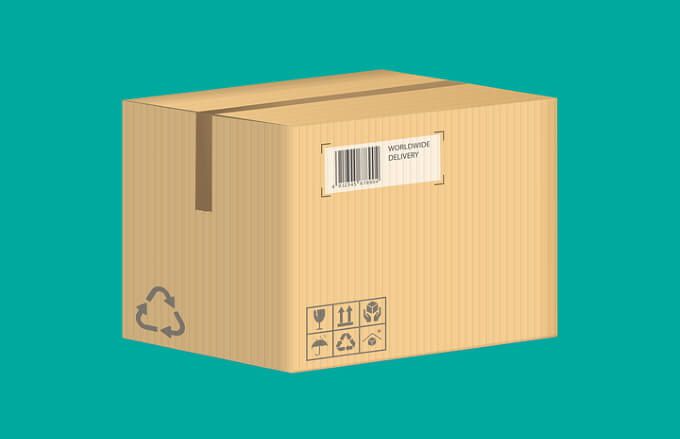
در حالی که روشهای ساده بسیاری برای پیگیری یک شماره رهگیری وجود دارد ، ردیابی چند بسته می تواند مشکل باشد. چند برنامه در iOS و Android وجود دارد که این کار را آسان تر می کنند ، اما چه کسی می خواهد همه روزه در تلفن خود بنشیند و به روزرسانی های حمل را بررسی کند؟ شماره های ردیابی بسته را به طور همزمان توسط دسک تاپ یا از طریق وب انجام دهید.
PackagetrackrPackagetrackr انتخاب ما برای بهترین ابزار مبتنی بر وب برای ذخیره و دنبال کردن چند شماره پیگیری بسته این ابزاری است که من شخصاً در جمعه سیاه اخیر و فصل خرید کریسمس از آن استفاده کردم ، و این باعث شد زمان و سردردهای بی نظیری را برای من ذخیره کند.
اولین چیزی که می خواهید انجام ثبت نام برای یک حساب Packagetrackr است. این کاملاً رایگان است و حتی با پیوند دادن به حساب Google خود از ثبت نام پشتیبانی می کند.
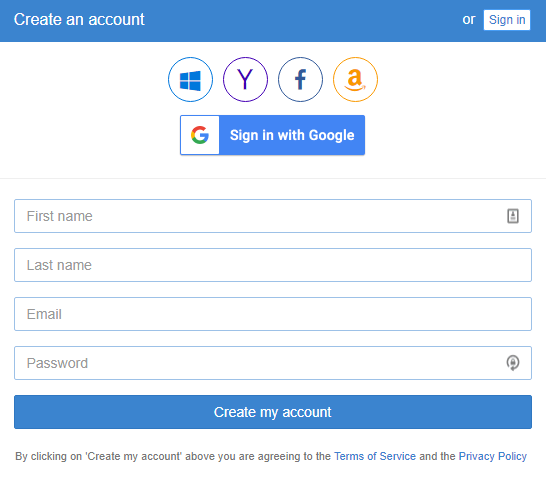
ثبت نام به شما امکان می دهد همه شماره های ردیابی بسته ذخیره شده خود را با خیال راحت و ایمن ذخیره کنید تا بتوانید به آنها برگردید برای بررسی وضعیت آنها در تاریخ بعدی. بعد از ایجاد یک حساب ، به صندوق ورودی خود منتقل می شوید.
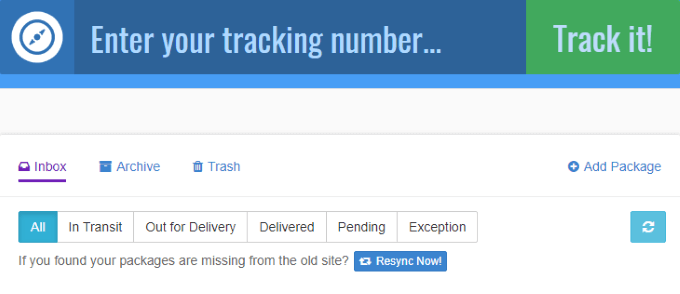
در اینجا لیستی از تمام بسته های اخیراً ردیابی شده خود را مشاهده می کنید. همانطور که به تازگی وارد یک حساب کاربری جدید شده اید ، این صفحه باید خالی باشد. با این حال ، بیایید وقتی یک شماره رهگیری را اضافه کردیم ، به نظر می رسد که چگونه این صفحه به نظر می رسد.
پیگیری بسته
اگر شماره پیگیری بسته را در دست دارید ، آن را در قسمت بزرگ در بالای این صفحه کپی کرده و چسباند و بر روی دکمه پیگیری آن!کلیک کنید. Packagetrackr از شماره های ردیابی USPS ، UPS ، FedEx ، DHL ، China Post ، China EMS و Canada Post پشتیبانی می کند ، بنابراین مطمئن باشید شماره رهگیری شما استفاده می شود توسط یکی از این سرویس ها اداره می شود.
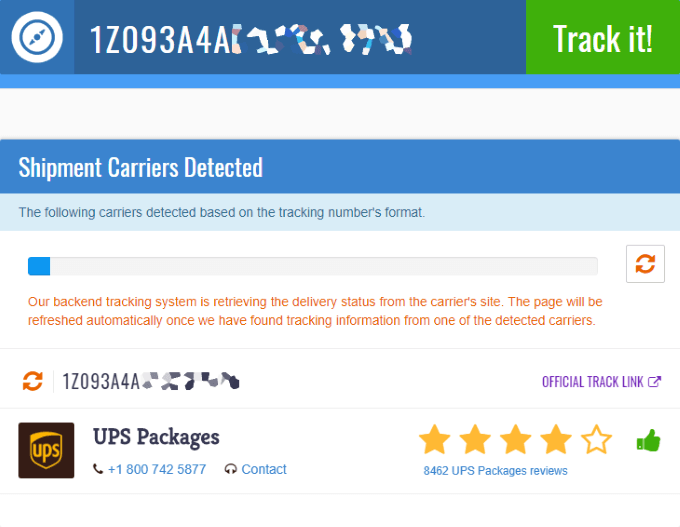
هنگام افزودن شماره رهگیری بسته اول ، حتی لازم نیست که خدمات حمل و نقل را با آن مطابقت دهید. Packagetrackr به طور خودکار این موضوع را تشخیص داده یا آن را محدود به چندین گزینه برای انتخاب شما می کند. همانطور که در بالا مشاهده می کنید ، مشخص شده است که شماره رهگیری که وارد کردم متعلق به UPS است.
در مرحله بعدی ، به سادگی روی شماره پیگیری بسته در بالای سرویس حمل و نقل که بسته شما توسط آن کنترل شده است کلیک کنید. این کار شما را به صفحهای منتقل می کند که وضعیت حمل و نقل آن را نشان می دهد و به شما امکان می دهد پیگیری های انجام شده توسط Packagetrackr را پیکربندی کنید.
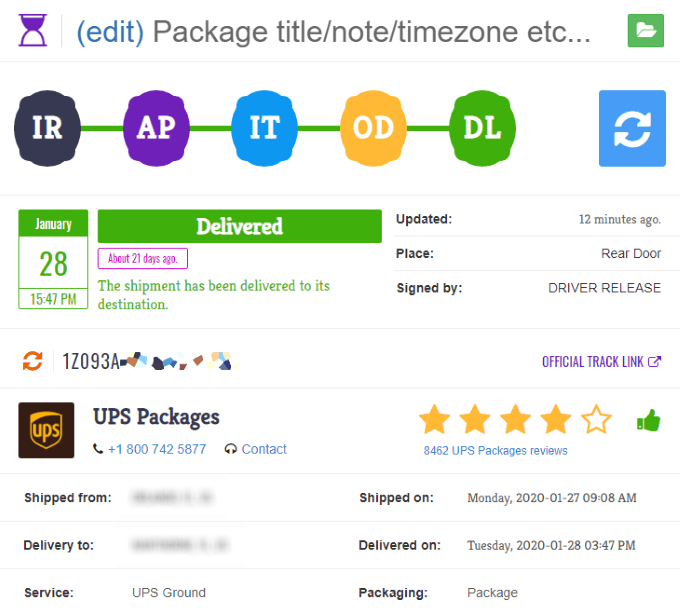
در مثال بالا ، می توانید ببینید که من اضافه کردم بسته ای که قبلاً چند هفته پیش تحویل داده شده است با این حال ، اگر می خواهید بسته ای را که در حال حمل است ، ردیابی کنید ، وضعیت آن مطابقت نشان می دهد.
پنج وضعیت مختلفی که توسط Packagetrackr ردیابی می شود عبارتند از: اطلاعات دریافتی ، در وانت ، در ترانزیت ، برای تحویل و تحویل. . هر تغییر وضعیت به صورت اختیاری می تواند به روزرسانی از طریق ایمیل برای شما ارسال کند ، بنابراین بلافاصله می دانید چه موقع حرکت رو به جلو در روند حمل و نقل رخ می دهد. در پایین این صفحه ، حتی می توانید یک نقشه ردیابی و یک گزارش پیشرفت تحویل کامل پیدا کنید.
برای ردیابی بسته خود ، باید نام آن را بیابید. می توانید با کلیک بر روی دکمه (ویرایش)به سمت بالای صفحه فعلی ، این کار را انجام دهید.
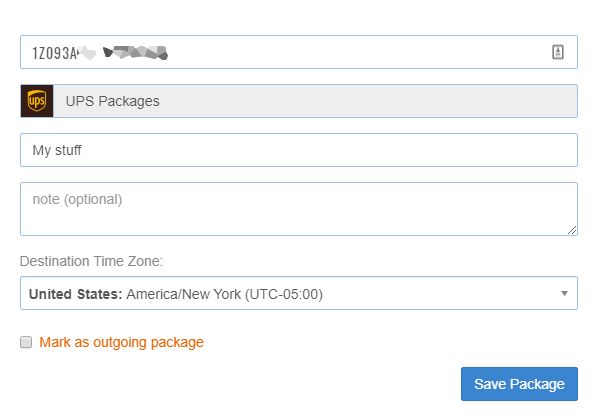
در صفحه نمایش داده شده ، می توانید عنوانی را تنظیم کنید ، توجه داشته باشید ، منطقه زمانی مقصد و حتی به صورت اختیاری بسته خود را به عنوان خروجی علامت گذاری کنید. پس از رضایت ، روی دکمه ذخیره بسته بندیکلیک کنید.
مشاهده بسته های ردیابی شده شما
بعد از اینکه با موفقیت اولین بسته خود را اضافه کردید ، بازگشت به صندوق ورودی خود خواهید دید که اکنون لیست شده و درحال ردیابی است.
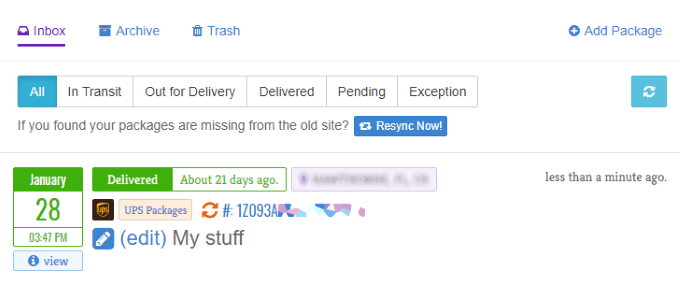
شما می توانید ده ها بسته در این صفحه را به همان روشی که من پیگیری شده در بالا را مشاهده می کنم ، دنبال کنید. سپس ، تمام کاری که شما باید انجام دهید اینست که روی
کلیک کنید